
Um dos problemas mais citados com a mudança para o Linux é a compatibilidade de arquivos. Você invariavelmente enviará usuários de outros arquivos de sistemas operacionais e eles não terão a mesma aparência quando abertos em aplicativos como o Word. Enquanto você pode instalar fontes ou tentar VMs ou emuladores 4 maneiras de tornar o Linux compatível com ainda mais software 4 maneiras de tornar o Linux compatível com ainda mais software Leia mais para tentar garantir que as coisas saiam com aparência consistente, outra abordagem é fazer o seu trabalho em um formato de texto simples, depois converta-o depois de terminar.
Uma ferramenta que você pode usar para converter entre os formatos é o pandoc, uma ferramenta essencial na caixa de ferramentas de qualquer usuário Linux.
Instalação e Uso Básico do Pandoc
Instalar o pandoc na maioria das distribuições Linux é uma questão de uma simples viagem aos repositórios. Nos sistemas baseados em Ubuntu, o seguinte comando instala para você:
sudo apt-get install pandoc Uma vez instalado, você pode começar a usar o programa de linha de comando para converter arquivos. Excelente em lidar com o Markdown e outras linguagens de marcação leves, se você tiver um arquivo .MD por aí, poderá convertê-lo em HTML com o seguinte:
pandoc -o myfile.html myfile.md 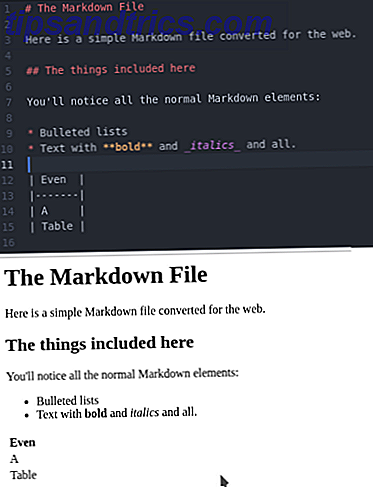
O sinalizador -o informa o nome do arquivo de saída desejado. Neste caso, também infere o formato de saída (HTML) pela extensão do nome do arquivo. Você pode usar os sinalizadores -r (para leitura ) e -w (para gravação ) para informar ao pandoc o tipo de conversão desejado. Suponha que você esteja acostumado a escrever no Markdown, mas precisa postar algo em uma página baseada no Mediawiki:
pandoc -r markdown -w mediawiki -o markdown.wiki markdown.md 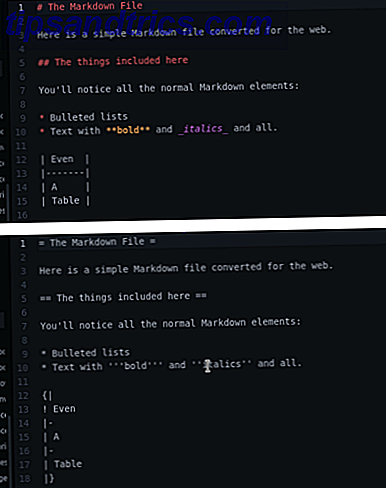
Em suas versões anteriores, o pandoc estava focado em “atualizar” arquivos, no sentido de converter formatos mais simples (como o Markdown) para outros mais complexos (por exemplo, ODT ou DOCX da Microsoft). Mas agora vai ler esses formatos mais complicados também. Isso significa que, se você estiver acostumado a um processador de texto, será tentado por todos os motivos para usar um formato de texto simples menor e mais portátil. O que é o Markdown? 4 razões pelas quais você deve aprender agora O que é o Markdown? 4 razões pelas quais você deve aprender agora Cansado dos editores HTML e WYSIWYG? Em seguida, o Markdown é a resposta para você, não importa quem você é. Leia mais, tornou-se muito mais fácil.
Dado um diretório cheio de arquivos do Word, o seguinte comando irá converter cada um deles para Markdown:
for file in * do pandoc -r docx -w markdown -o "$file".md "$file" done 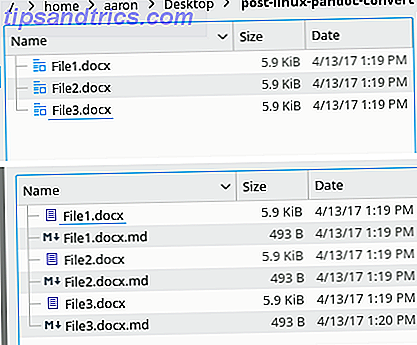
Note que isso vai deixar você com arquivos nomeados filename.docx.md, então você precisará executar um comando de renomeação rápido (ou melhor ainda, adicioná-lo ao acima como um script de shell) 5 Iniciante Linux Instalação Idéias Para Cron Jobs & Shell Scripts 5 Iniciante Linux Configuração Idéias para Cron Jobs & Shell Scripts Com bash scripting, você pode fazer uma série complexa de tarefas de uma só vez, então é ótimo para necessidades elaboradas e repetitivas.É também uma ótima maneira de conhecer terminal. ).
Opções de linha de comando do Pandoc
Agora que você tem algumas noções básicas, vamos dar uma olhada em algumas das opções mais avançadas das opções de linha de comando do pandoc.
Arquivos de referência ODT / DOCX
Suponha que você tenha convertido todos os seus arquivos antigos e volumosos para o Markdown. Enquanto você está se divertindo com a alegria da autoria em texto simples, em algum momento você precisará compartilhar isso com alguém. E esse alguém pode não ser tão iluminado quanto você. Você pode simplesmente inverter os sinalizadores de leitura e gravação para converter seu arquivo de volta para o formato do Word:
pandoc -r markdown -w docx -o wordfile.docx wordfile.md Mas algumas pessoas gostam de seus arquivos do Word com fontes específicas, cabeçalhos numerados, etc. O back-end DOCX da Pandoc suporta arquivos de modelo, chamados de arquivos de referência, apenas para essa ocasião. Estes são arquivos ODT ou DOCX que você configurou com todo o estilo que você precisa. Então o pandoc aplica estes estilos quando converte se você passar o arquivo de referência na linha de comando:
pandoc -r markdown -w odt --reference-odt=/home/user/path/to/ref-file.odt -o lowriter.odt lowriter.md 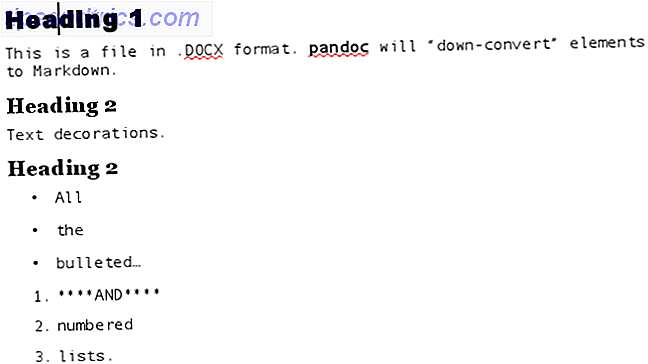
Observe como as fontes configuradas no arquivo de referência acima (Arial Black para Heading 1, etc.) são exibidas no arquivo convertido abaixo. Você pode criar quantos desses arquivos de referência precisar (por exemplo, um por cliente). Em seguida, ignore a formatação completamente enquanto estiver escrevendo e aplique o estilo em uma única etapa à medida que você converte.
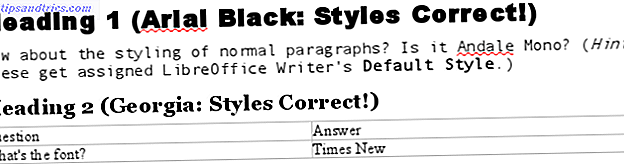
Back-ends de renderização de PDF
Criar PDFs também é um exercício simples, depois de instalar alguns pacotes necessários. Uma maneira leve de obter recursos de gravação de PDF é instalar o pacote wkhtmltopdf, uma ferramenta de linha de comando para converter HTML em PDF. pandoc suporta isso nativamente, então se você definir o sinalizador de gravação para HTML, mas o arquivo de saída como PDF, ele interpretará isso como sua intenção de usar o wkhtmltopdf por si só!
pandoc -r markdown -w html -o nicepub.pdf nicepub.md Como alternativa, você pode ir para a opção completa usando o sistema de composição TeTex. Aproveite o fato de que esses pacotes são instalações sugeridas para o pacote pandoc, reinstalando com o seguinte comando:
sudo apt-get install --install-suggests pandoc Então, sente-se enquanto muitos (realmente, muitos) pacotes são instalados. Quando estiverem concluídas, você poderá converter seu arquivo diretamente em PDF, especificando-o como o sinalizador de gravação :
pandoc -r markdown -w pdf -o nicepub-tetex.pdf nicepub.md Enquanto a opção wkhtmltopdf requer a instalação de apenas um pacote, você pode obter alguns resultados mais amigáveis para impressão com o TeTex. Ou seja, as fontes serif são usadas por padrão e as páginas são numeradas automaticamente.
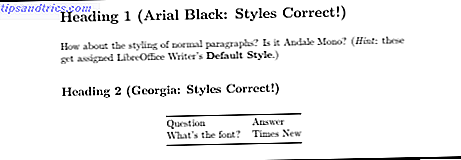
Gerador Ebook
Finalmente, pandoc pode converter seus arquivos para ebooks adequados para leitura em um telefone ou e-reader Como gerenciar sua coleção Ebook para o Amazon Kindle Com Calibre Como gerenciar sua coleção Ebook para o Amazon Kindle Com Calibre O maior problema com um eReader como O Kindle, da Amazon, é que requer um esforço irracional para mover livros entre dispositivos diferentes. Antes do Kindle, eu me apaixonei pelo Calibre. Um pouco sobre o pesado ... Leia mais. Os back-ends epub e epub3 lhe darão um ebook formatado corretamente:
pandoc -r markdown -w epub -o mybook.epub mybook.md 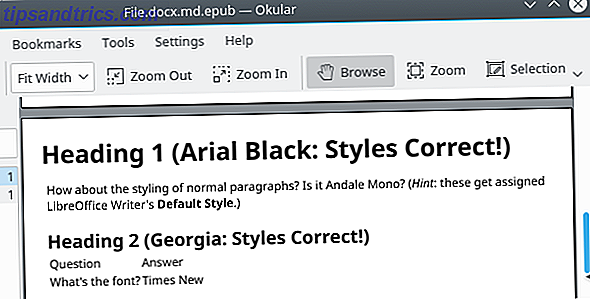
Dicas Avançadas
As vantagens do pandoc vão além de seu poder como um utilitário de linha de comando… por exemplo, ele inclui suporte para uma versão aprimorada do Markdown e pode ser facilmente integrado a aplicativos gráficos.
Sabor Markdown do Pandoc
Além de ser uma ferramenta de conversão, o pandoc suporta um sabor ligeiramente melhorado do Markdown. Usando pandoc em vez do comando markdown padrão, você tem alguns recursos adicionais disponíveis, incluindo os seguintes:
- Metadados - O sabor do Markdown da Pandoc permite que você inclua informações no cabeçalho do documento, como autor, data, endereço de e-mail, etc.
- Decorações de texto - Você pode aplicar decorações de texto como tachado ou super / subscrito que não são suportadas no Markdown padrão por meio do pandoc.
- Tabelas - Isso só faz com que pandoc valha a pena comparado com o Markdown “baunilha”. Usando o caractere de pipe para separar as células da tabela, você pode criar uma tabela que varia de muito feia a legível em texto simples, bem como em formato renderizado.
- Listas de fantasia - Pandoc permite formatar listas com níveis de estilo de contorno, por exemplo, "1.", depois "A.", depois "i.", Etc. Você também pode especificar um número inicial para listas, onde listas no Markdown simples começar de “1”
- Realce da sintaxe de código - Você pode ter o realce aplicado aos seus blocos de código dizendo ao pandoc qual é o idioma.
Os itens acima são apenas uma seleção dos recursos do Markdown da pandoc. Visite a página de manual em pandoc.org para uma lista completa dos extras que este sabor de Markdown fornece.
Use uma GUI com pandoc
Embora o pandoc seja eficaz como uma ferramenta de linha de comando, ele contém muitas opções. Se você é novo no Linux, você pode preferir usar o pandoc com uma interface GUI. Embora não contenha uma interface gráfica por padrão, você pode instalar o PanDocElectrion para converter seus documentos com apontar e clicar. Baixe o script de instalação do site do aplicativo e execute-o para instalar todos os pacotes necessários e o próprio programa.
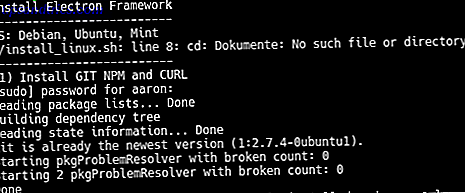
Uma vez instalado, o comando npm start no diretório PanDocElectron iniciará o aplicativo. Com listas suspensas para formatos e a capacidade de escolher o arquivo de entrada com uma caixa de diálogo, isso o ajudará a se acostumar com as entradas e saídas de pandoc, por assim dizer.
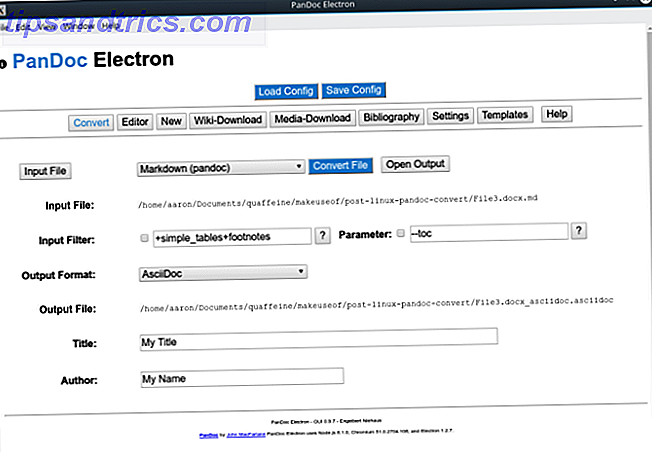
Se você se sentir confortável com as inúmeras opções e sinalizadores do pandoc, mas quiser apenas uma maneira de chamá- lo facilmente, poderá integrá-lo ao editor de texto da GUI. Por exemplo, o editor Atom contém vários pacotes que fornecem a capacidade de salvar o arquivo atual em formatos diferentes usando pandoc (pacote pandoc-convert):
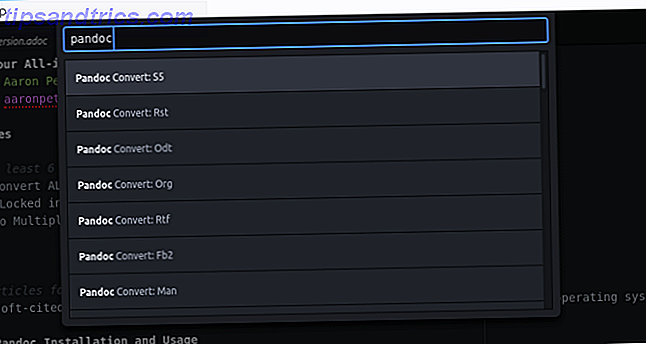
Outra opção é executar comandos pandoc usando as funções internas de um editor, como o comando build. O pacote build-tools do Atom oferece a capacidade de especificar comandos personalizados:
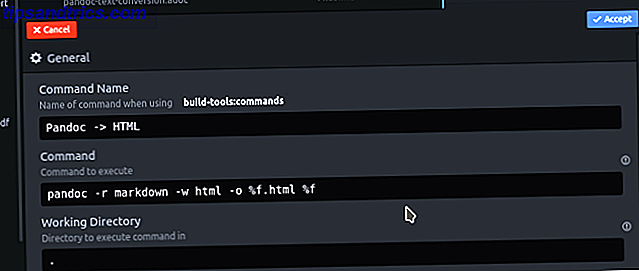
Então, você pode chamar o comando build em seus arquivos compatíveis com o pandoc, da mesma forma que faria no código-fonte:
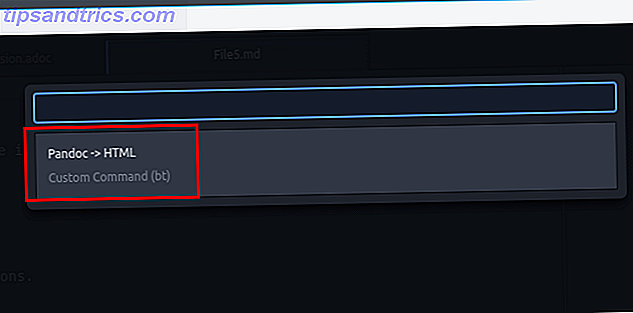
Pandoc tira parte do estresse da troca
Com o pandoc no seu kit de ferramentas, você pode ficar mais tranqüilo sabendo que sempre pode obter seus documentos para outras pessoas no formato que eles precisam. Ao mesmo tempo, você pode aproveitar alguns dos ótimos recursos do Linux (considere dar um dos editores de texto baseados em terminal como o vim try).
Você costuma se encontrar convertendo arquivos entre formatos? Se você estiver com problemas de compatibilidade, nos informe nos comentários e veremos se podemos usar o pandoc para resolver o problema!
Crédito da imagem: Nirat.pix via Shutterstock.com



